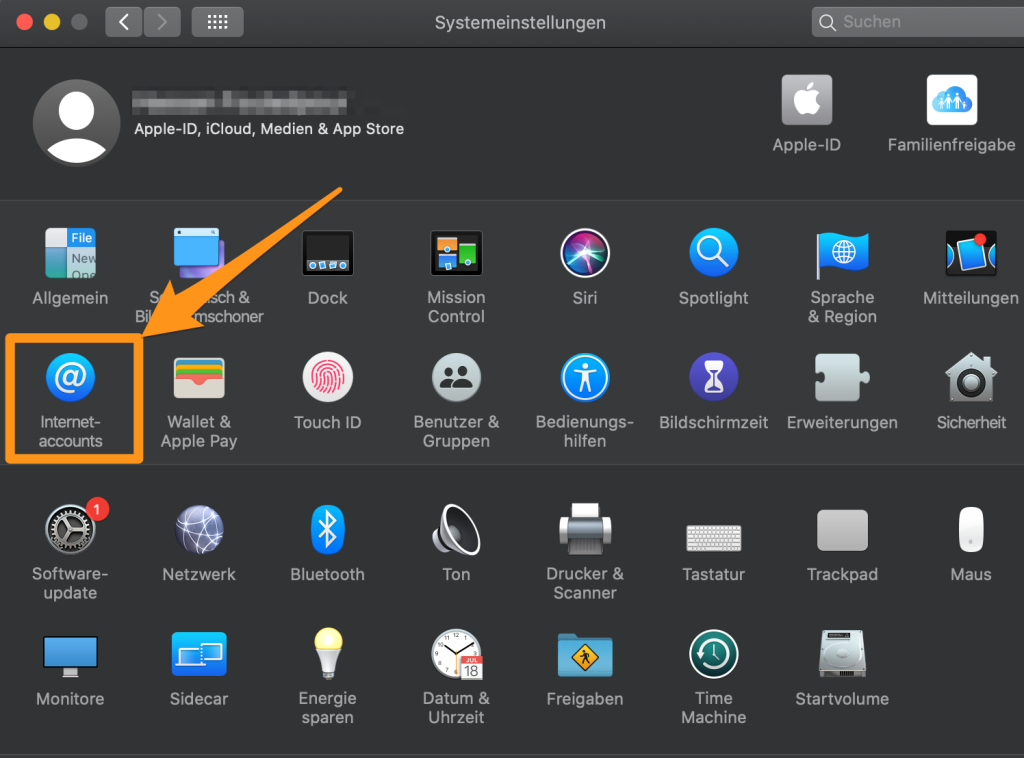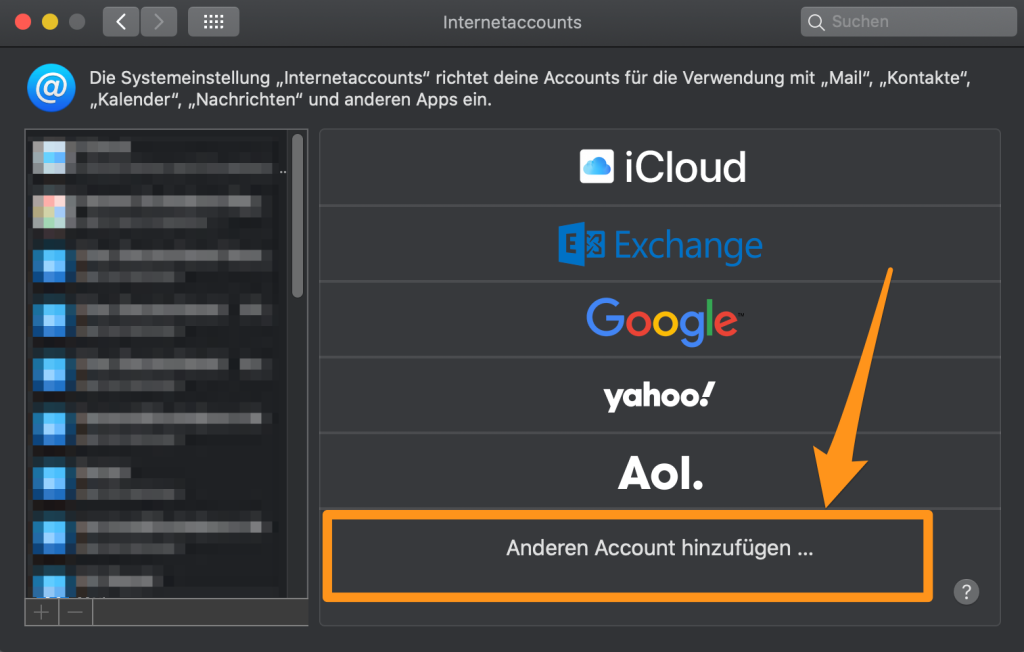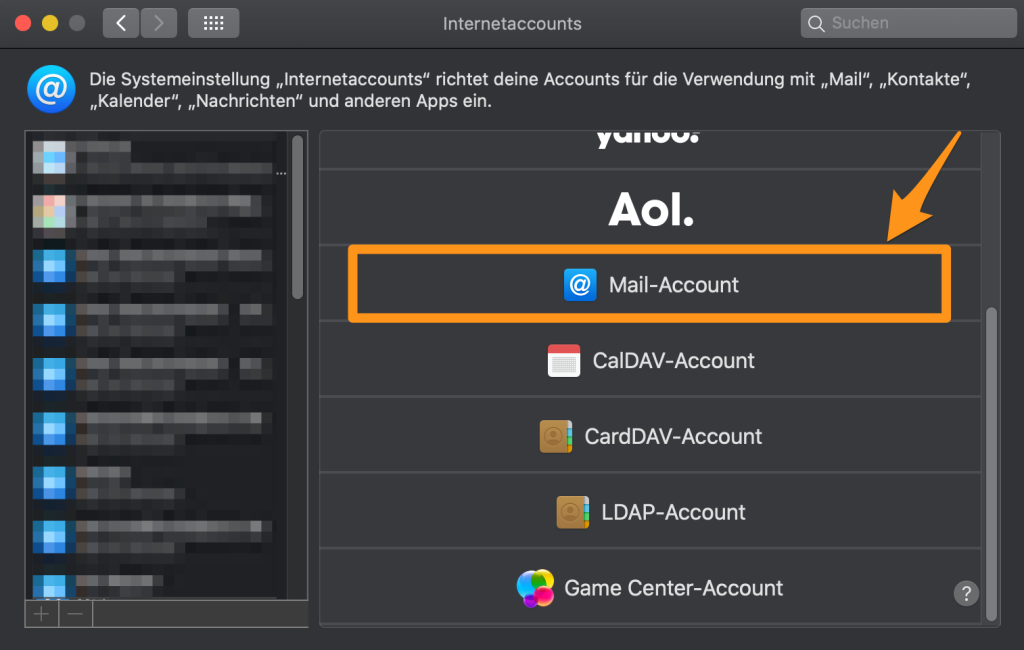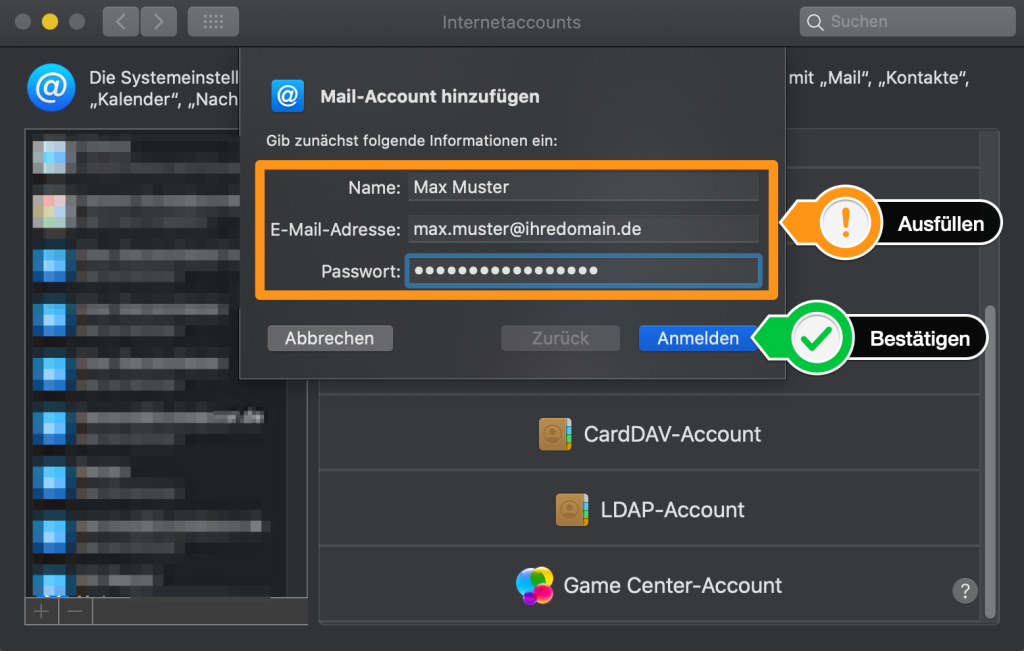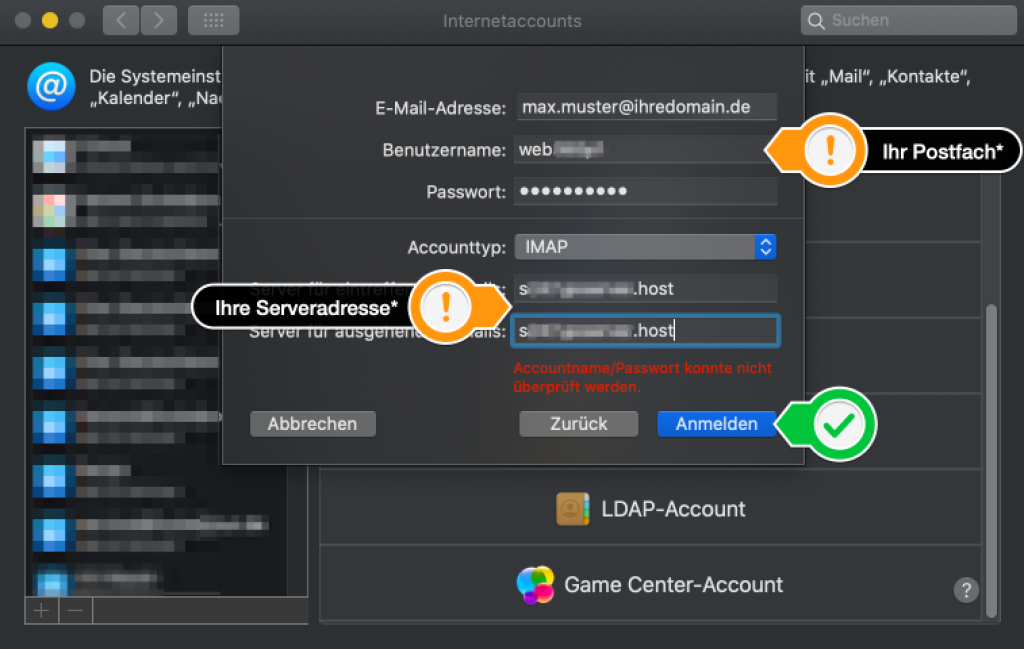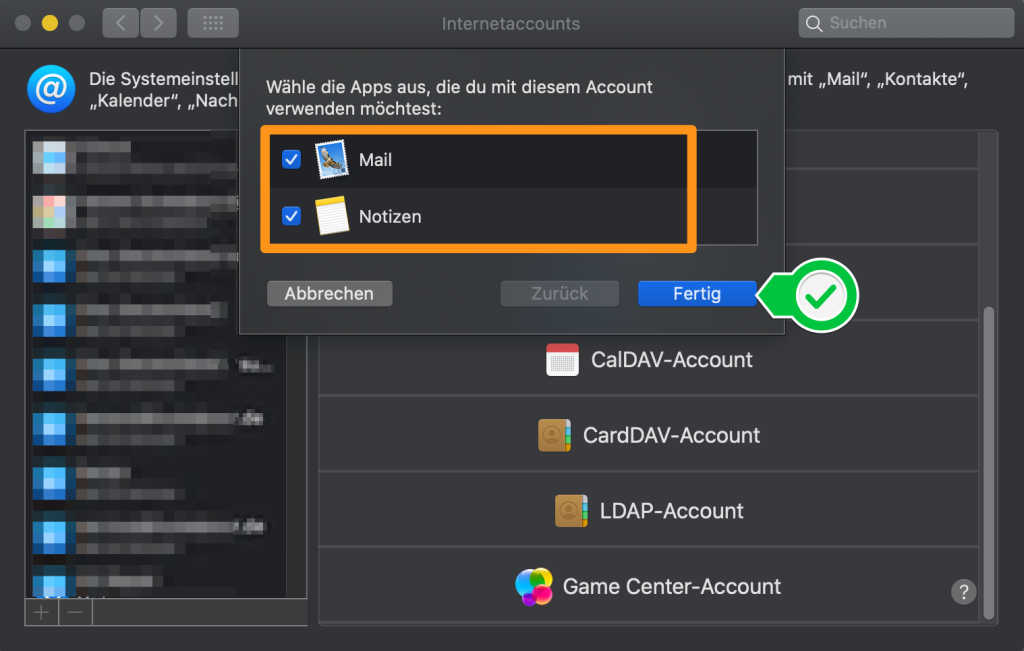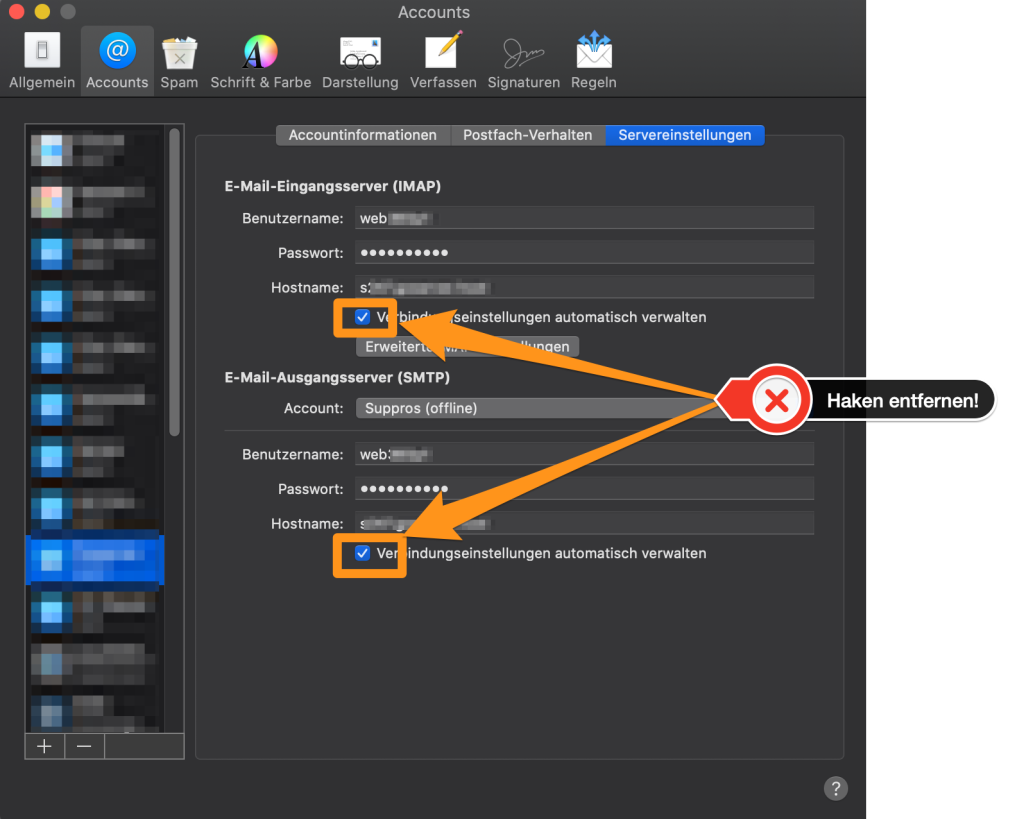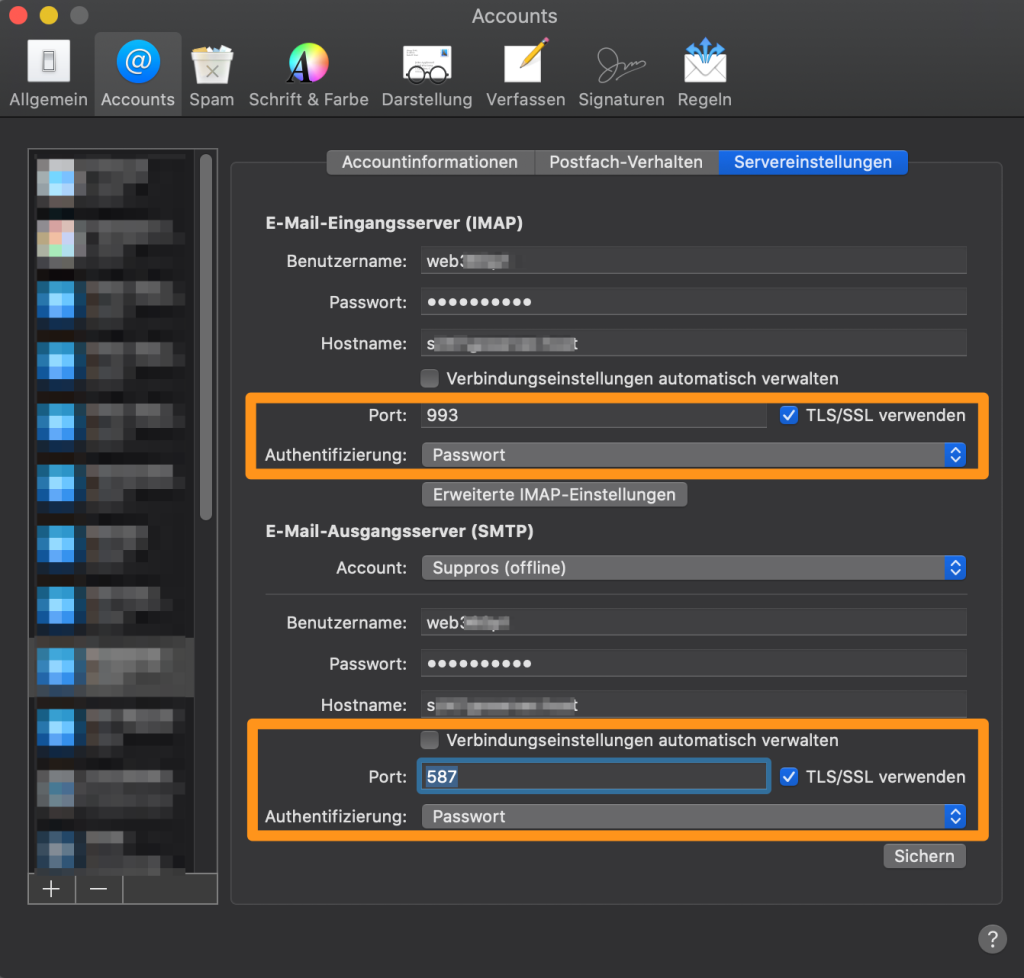Wie richte ich meine webgo Mailadresse bei Apple Mail (macOS Catalina) ein?
Im Folgenden, möchten wir Ihnen Schritt für Schritt zeigen, wie Sie mit Ihre webgo E-Mailadresse unter Apple Mail ab macOS Catalina einrichten können.
Schritt 1 - Systemeinstellungen Ihres Macs öffnen:
Öffnen Sie die Systemeinstellungen, indem Sie oben-rechts auf das "Apfel-Symbol" und dann auf "Systemeinstellungen" klicken. Anschließend klicken Sie auf "Internet-accounts"(siehe Screenshot 1) :
Schritt 2 - bestehenden Account hinzufügen und einrichten:
Im nächsten Fenster klicken Sie auf "Anderen Account hinzufügen..." :
Anschließend auf "Mail-Account":
Hier geben Sie Ihren Namen, Ihre E-Mailadresse und das zugehörige Passwort ein:
Im nächsten Fenster geben Sie bitte Ihre Mailadresse als Benutzernamen ein. Sie haben zuvor im webgo Webgo Kundenportal die Mailadresse entsprechend angelegt.
Nun können Sie auswählen, was alles mit diesem Account synchronisiert werden soll (z.B.: Mail & Notizen" - siehe Screenshot 6):
Um sicher zu gehen dass alles wie gewünscht funktioniert, rufen Sie bitte das Mail Programm auf und gehen Sie dort in die Einstellungen. Das tun Sie entweder, indem sie im aktiven Mail Programm im Menü auf "Mail" und dann auf "Einstellungen..." klicken, oder in dem Sie die Command-Taste gedrückthalten und das Komma "," drücken. Im sich nun öffnenden Fenster, wählen Sie links das neu erstellte Mailkonto aus und gehen dort auf "Servereinstellungen" (oben). Hier entfernen Sie bitte die beiden Haken(!) bei Ein- und Ausgangsserver mit der Beschriftung "Verbindungseinstellungen automatisch verwalten":
Anschließend Tragen Sie hier beim E-Mail-Eingangsserver (IMAP) unter Port die 993 oder 143 ein. (und beim E-Mail-Eingangsserver (POP3) unter Port die 995 ein.) Nun setzen Sie den Haken bei "TLS/SSL verwenden".
Beim E-Mail-Ausgangsserver (SMTP) tragen sie unter Port die 587 oder 465 ein und aktivieren hier ebenfalls die Option "TLS/SSL verwenden":
Bitte beachten Sie:
Diese Anleitung ist mit kleinen Abweichungen auch für macOS Big Sur verwendbar. Sollten Sie jedoch Schwierigkeiten bei der Einrichtung Ihres Mailpostfaches mit macOS Big Sur haben, wenden Sie sich wie immer gerne direkt an unseren Support. Die Kolleginnen und Kollegen helfen Ihnen damit sehr gerne weiter!
Wir hoffen Ihnen konnte dieser Artikel weiterhelfen!
Sollte dies nicht der Fall sein, wenden Sie sich gerne an den Support per Mail, Live-Chat oder Telefon.
Mehr Infos und Kontaktdaten unter: www.webgo.de/support
Für Verbesserungen oder Vorschläge von FAQ Themen schicken Sie uns eine Mail an faq@webgo.de
War dieser Beitrag hilfreich?
Ihre Bewertung hilft uns, unsere Anleitungen weiter zu verbessern.